Engedélyezze az archív fájlok vizsgálatát a Windows Defender segítségével a Windows 10 rendszerben
A jobb biztonság és védelem érdekében engedélyezheti az archív fájlok vizsgálatát a Windows Defender segítségével a Windows 10 rendszerben. A Windows Defender átvizsgálja a tömörített (archív) fájlok tartalmát, amikor a vizsgálat ütemezve van, vagy amikor a felhasználó manuálisan elindítja a vizsgálati folyamatot. A Windows Defender a Windows 10 beépített biztonsági megoldása, amely alapértelmezés szerint engedélyezve van. Megvédi számítógépét a vírusok, rosszindulatú programok, kémprogramok és más nem kívánt alkalmazások ellen.
Hirdetés
Nak nek engedélyezze az archívumok vizsgálatát a Windows Defender segítségével a Windows 10 rendszerben, a következőket kell tennie.
- Nyisson meg egy emelt szintű PowerShell-promptot.
- Írja be vagy másolja be a következő parancsot az archív fájlok vizsgálatának letiltásához:
Set-MpPreference -DisableArchiveScanning 0
 Ez az!
Ez az!
Miután megnyomta az Enter billentyűt, a Windows Defender képes lesz fenyegetések és vírusok keresésére a tömörített (archív) fájlok, például a .zip, *.rar vagy .cab fájlok átvizsgálására a Windows 10 rendszerben.
Az elvégzett módosítás visszavonásához nyisson meg ismét egy új emelt szintű PowerShell-példányt, és írja be a következő parancsot:
Set-MpPreference -DisableArchiveScanning 1

Ugyanez megtehető a Registry módosításával.
- Nyisd ki Rendszerleíróadatbázis-szerkesztő.
- Nyissa meg a következő rendszerleíró kulcsot:
HKEY_LOCAL_MACHINE\SOFTWARE\Policies\Microsoft\Windows Defender\Scan
Tipp: Hogyan lehet egy kattintással a kívánt rendszerleíró kulcshoz ugrani. Ha nincs ilyen kulcsa, akkor hozza létre.


- Itt hozzon létre egy új, 32 bites duplaszó-értéket DisableArchiveScanning. Megjegyzés: Még akkor is, ha az 64 bites Windows futtatása továbbra is létre kell hoznia egy 32 bites duplaszó-értéket.

Hagyja meg az értékadatait 0-nak az archív fájlok vizsgálatának engedélyezése.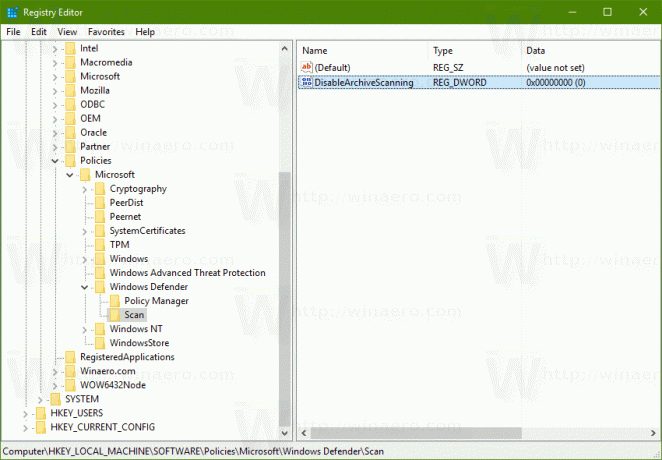
- Indítsa újra a Windows 10-et.
A módosítás visszavonásához törölje a létrehozott „DisableArchiveScanning” értéket.
Az időmegtakarítás és a rendszerleíró adatbázis szerkesztésének elkerülése érdekében letölthet használatra kész rendszerleíró fájlokat.
Töltse le a rendszerleíró fájlokat
A visszavonási csípés is benne van.
A Windows Defender csak alapszintű vírusvédelmet biztosít. A Windows 10 rendszerben a Microsoft megnehezítette a letiltást, így a felhasználó nem tudja kikapcsolni a grafikus felhasználói felület segítségével. Ha úgy dönt, hogy letiltja, kövesse a cikket A Windows Defender letiltása vagy engedélyezése a Windows 10 rendszerben.
Ez az.

